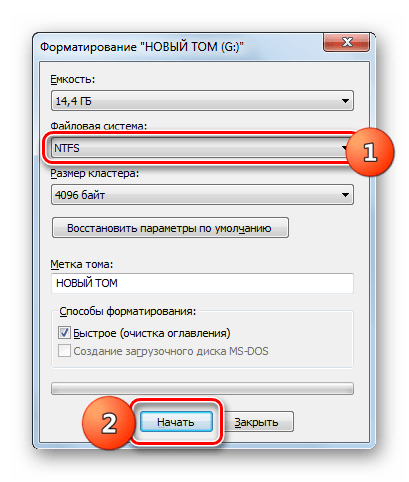Что будет если форматировать флешку
Как отформатировать флешку без потери данных
Исчезнут ли данные после форматирования USB-накопителя? Форматирование действительно восстанавливает поврежденную, недоступную или RAW USB или SD карту, но при этом удаляет все сохраненные данные на устройстве. Данное руководство расскажет вам, как отформатировать носитель и восстановить поврежденное или RAW устройство без потери данных.
Можно ли отформатировать флешку без потери данных?
Форматирование флешки стирает данные? Как сохранить данные перед форматированием?
Как известно, процесс форматирования стирает данные на жестком диске, флешке или карте памяти. Но в некоторых случаях вам нужно отформатировать устройство для устранения повреждений или исправления RAW носителей, SD-карт или внешнего жесткого диска. В таких случаях необходимо найти способ исправить поврежденный USB-накопитель без потери данных.
Мы рекомендуем выполнить быстрое восстановление данных флешки перед ее форматированием, если вы хотите сохранить все ваши файлы. Скачайте программу восстановления данных для всех случаев их потери, например, чтобы восстановить данные с нераспределённой или неразмеченной области жесткого диска, конвертировать RAW в NTFS или FAT 32 и т. д. Благодаря эффективной работе и скорости выполнения наша программа будет лучшим решением для форматирования вашего носителя без потери данных.
Как отформатировать USB-накопитель без потери данных?
Следуя руководству ниже, попробуйте воспользоваться Мастером Восстановления EaseUS для форматирования флеш-накопителя без потери данных:
Способ 1. Восстановление данных с USB-накопителя без форматирования
Шаг 1: подключите свою проблемную карту памяти к компьютеру.
Вставьте карту в картридер и подключите его к исправному ПК/ноутбуку.
Шаг 2: запустите программу восстановления данных от EaseUS и начните сканировать карту.
Запустите EaseUS Data Recovery Wizard на своем ПК и выберите карту памяти в столбце «Внешние устройства».
Затем нажмите «Сканировать», чтобы начать поиск потерянных (удаленных) данных на SD-карте.
Шаг 3: проверьте и восстановите потерянные данные.
Способ 2. Форматирование флеш-накопителя без потери данных
Теперь вы можете напрямую отформатировать USB-накопитель без удаления сохраненных данных на вашем компьютере:
1. Подключите USB к ПК и щелкните Мой компьютер;
2. Найдите и щелкните правой кнопкой мыши на флешку, выберите Форматирование;
3. Сбросьте файловую систему в NTFS или FAT32, нажмите кнопку Начать и нажмите ОК для подтверждения.
После этого вы сможете перенести восстановленные файлы обратно на USB-накопитель и продолжить использовать устройство.
Загрузите бесплатное программное обеспечение EaseUS с подробным руководством для.
Несмотря на то, что удалённые из корзины файлы недоступны, их всё равно можно во.
После того, как вы случайно отформатировали SD-карту, вам очевидно нужно будет в.
Загрузите полную версию программы EaseUS прямо сейчас и восстанавливайте неогран.
Что значит отформатировать флешку
Содержание статьи
Сегодня выделяется несколько носителей информации, каждый из которых требует обязательного регулярного форматирования, это: жесткие диски (HDD), установленные непосредственно на компьютере, обычные диски (CD, DVD и Blu-ray), а также USB-флешки.
Что такое форматирование и зачем оно нужно?
Само понятие форматирования, какого бы то ни было носителя, подразумевает собой изменение его файловой системы. Как правило, подобная процедура приводит к полному очищению носителя, то есть вся информация, хранящаяся на нем полностью удалится. Сам собой напрашивается вопрос: «А зачем вообще форматировать носитель, если вся информация на нем удалится?». Это делается для того, чтобы пользователь смог исправить его целостность, оптимизировал работу, то есть повысил скорость выполнения определенных задач и, разумеется, изменил файловую систему (в случае необходимости). Форматирование обязательно проводится в нескольких случаях, это:
— заражение носителя вирусом;
— скорость выполнения различных задач с носителем (например, перенос информации на компьютер) во много раз снизилась.
Как отформатировать флешку?
Что касается непосредственно процедуры форматирования флешки, сделать это можно даже с помощью стандартного программного обеспечения операционной системы Windows. Для того чтобы воспользоваться стандартным функционалом ОС, требуется открыть «Мой компьютер» и выбрать съемный носитель, на котором нужно нажать правой кнопкой мыши. Далее, в контекстном меню выбираете функцию «Форматировать». После щелчка откроется новое окно, где пользователь сможет выбрать «Файловую систему», «Размер кластера», а также «Способ форматирования».
Для флешки характерна файловая система FAT32, так как именно она используется для хранения и использования файлов небольшого объема. Если вы собираетесь хранить на флешке большие файлы, тогда выбирайте NTFS. Размер кластера указывает на скорость выполнения различных команд для файлов (оптимальное значение выставляется по умолчанию самой системой). Что касается способа форматирования, то их существует несколько, это: быстрое и полное. Желательно сделать именно полное форматирование, для того чтобы поврежденные сектора съемного диска были восстановлены, а файловая система успешно изменилась. Если в этом необходимости нет, и вы регулярно форматируете свою флешку, тогда можно выбрать «Быстрое форматирование».
Что значит «отформатировать флешку»?
Глагол «форматировать» образован от слова «формат», а формат – это определенная структура чего-либо. Следственно, форматировать – это придать какую-то определенную структуру. У каждой флешки есть своя структура или свой формат.
Отформатировать флешку – значит, поменять формат, который определяется выделяемыми секторами памяти (кластерами), вместимостью и файловой системой. Когда пользователь форматирует флешку, он изменяет именно эти параметры.
Зачем форматировать флешку
Первая и основная – очистка всех данных с устройства. Как стало известно, меняется структура usb-носителя, а значит, содержимое с него удаляется. Непонятно? Давайте проведем сравнением с чем-то реальным.
Представьте себе дом, в котором снесли все стены и полы. После все переставили местами. Чтобы все это сделать, изначально нужно вытащить все вещи, иначе они потеряются в процессе ремонта. С флешкой все то же самое. Структура меняется, а потому файлы теряются.
Вторая причина – адаптация флешки для разных нужд. Формат флешки может напрямую влиять на скорость считывания и обнаружения в разных средах.
Например, файловая система ext4, в отличие от NTFS, абсолютно не подходит для семейства операционных систем windows. А если при форматировании задать большой размер кластера, то на него можно будет сохранить меньше файлов, зато скорость чтения/записи будет выше.
То есть настройка формата сильно влияет на работоспособность устройства.
Третья причина – это восстановление прежней работоспособности флешки. Форматирование флешки помогает, если:
В чем преимущество именно такого метода, так это безопасность. Программы для форматирования не трогают системные файлы. Сделать флешку полностью нерабочей не получится.
Принцип работы форматирования флешки
Вся информация в компьютере кодируется в бинарном коде, то есть в нулях и единицах. Чтобы форматировать флешку, нужно взаимодействовать именно с этим кодом. Существует два типа форматирования: Очистка оглавления и полная очистка. О каждом подробнее.
Очистка оглавления
В этом случае данные с флешки не удаляются полностью. Стираются лишь указатели на эти данные, а в последующем информацию с носителя можно частично восстановить (если на них не записались другие данные). Пока звучит сложно, но что, если снова обратиться к аналогии.
Представьте себе карту какой-то страны. Вдруг, кто-то берет и замазывает на карте город X. Что это значит? Город X исчез на самом деле? Нет, исчезло только упоминание о нем, и уже никто не скажет, что это был за город, и какие тайны он хранил. Это и называется очистка оглавления.
Но что, если все и вправду забудут про город и решат построить новый на его месте? Незадачливым строителям придется вырубать только часть города, чтобы на этом месте возвести новые здания. А это уже наглядный пример перезаписи данных.
Потому рекомендуется не медлить с восстановлением данных с флешки. Новая информация перекроет старую, потом может стать слишком поздно.
Полная очистка
В этом случае удаляется уже не просто оглавление, а само содержимое. Как? С помощью специального алгоритма. Следуя алгоритму, компьютер заменяет все единицы на нули. Последовательность нулей не имеет никакого значения, потому информацию восстановить уже не получится.
Для обычного пользователя процесс слишком сложный, потому покажем снова на примере городка, который зачем-то стерли с карты. На этот раз к делу подошли более ответственно, потому отправили команду специалистов по демонтажу, которая должна стереть город с лица земли. Последние пришли на место и стало выкапывать все деревья, сносить все дома, выгонять всех жителей из города. А затем убрали после себя все следы. Теперь от города ничего не осталось, как и от данных, с которыми идет сравнение.
Этот метод намного медленнее предыдущего, но он намного безопаснее в плане конфиденциальности.
Частые вопросы по форматированию
Надеемся, что вы нашли ответы на свои вопросы. Благодарим за прочтение.
Что значит отформатировать флешку?
Как можно отформатировать флешку? Достаточно воспользоваться нашей инструкцией и выполнить все необходимые действия.
Не секрет, что внешние флешки стали для пользователей своеобразными носителями, которыми можно пользоваться каждый день и в любой ситуации. Достаточно просто скинуть на флешку необходимую информацию и у вас появится возможность воспользоваться съемным хранилищем файлов, который можно воспользоваться на любом другом компьютере. Правда, далеко не каждый знает, как именно потом очистить флешку, в чем заключается особенность форматирования и зачем вообще это нужно.
Зачем стоит форматировать флешку?
Форматирование – процесс полного удаления всех файлов на флешке, вплоть до системной информации. Делать это стоит обязательно, особенно, если вы часто пользуетесь флешкой и используете ее на самых разных компьютерах. Форматирование не только позволяет удалить подчистую все доступные файлы, но и удаляет вирусы и прочие неблагоприятные системные утилиты, которые могут пробраться в вашу флешку. Поэтому, как только вы хорошо попользовались флешкой и в ней нет ничего того, что вам дорого, можно смело начинать процесс форматирования.
Инструкция по форматированию
Итак, прежде, чем вы воспользуетесь данной функцией, рекомендуем вам скопировать все важные файлы в отдельную папку на компьютере. После этого можно приступать к самому форматированию. Для этого вам предстоит выполнить несколько дополнительных действий:
Как видите, процесс форматирования флешки не такой большой и длительный. Достаточно просто выполнить все наши рекомендации, и вы обязательно достигните положительного результата. Хотелось бы отметить, если ваша флешка долго форматируется, достаточно поставить галочку напротив пункта «Быстрое» и процесс значительно ускорится.
Теперь вы знаете все, что вам необходимо сделать и все рекомендации касательно данного процесса. Не стоит упускать возможности потренироваться и применить полученные знания на практике. Главное, быть максимально внимательным и выполнять все необходимые шаги, иначе вы можете упустить самое главное и просто наделать ошибок. Не стоит сильно торопиться, так как поначалу лучше изучить файлы, которые на ней находятся и скопировать нужное. Что касается файловой системы, то ее не стоит менять и лучше, если у вас будет NTFS. Дело в том, что FAT32 не предназначен для чтения крупных файлов. Приятного пользования!
Обязательно ли форматировать новую флешку
После приобретения новой флешки некоторые пользователи задаются вопросом: обязательно ли её форматировать или можно сразу использовать без применения указанной процедуры. Давайте разберемся, что в этом случае нужно делать.
Когда нужно форматировать флешку
Сразу следует сказать, что по умолчанию, если вы купили новый USB-накопитель, который до этого никогда не использовался, в большинстве случаев необходимость его форматирования отсутствует. Впрочем, в отдельных ситуациях всё-таки выполнение этой процедуры является рекомендуемым или даже обязательным действием. Давайте подробнее остановимся на них.
Как видим, далеко не всегда обязательно требуется форматировать флешку после покупки. Хотя имеются определенные факторы, при наличии которых это нужно сделать. В то же время, никакого вреда данная процедура при правильном её выполнении не принесет. Поэтому, если вы не уверены в необходимости выполнения указанной операции, все-таки лучше отформатировать флешку, так как хуже от этого точно не будет.
Помимо этой статьи, на сайте еще 12528 инструкций.
Добавьте сайт Lumpics.ru в закладки (CTRL+D) и мы точно еще пригодимся вам.
Отблагодарите автора, поделитесь статьей в социальных сетях.